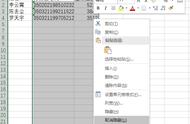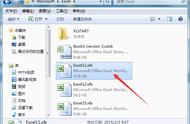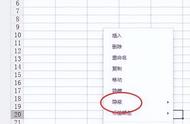在工作中,相信很多人都会用到Excel表格来统计数据,而每次需要统计信息的表格都很长,无论是查看还是录入信息都非常的不方便,好不容易全部统计完了吧,最后要交上去的时候才发现数据放错位置了。

为了避免这样的事情再次发生,可以用这几种方法来解决。
一、双击左右边线
想要直接看到表格的最后一列,或者要回到第一列的时候该怎么办呢?
解决方法:
查看最后一列时,鼠标双击第一个单元格的右边线条。
回到第一列时,鼠标双击最后一个单元的左边线条。

二、冻结窗口
冻结窗后有三种方法,就是冻结首行、冻结首列和冻结窗格。我们先来讲一讲前两个方法。
1、冻结首行、首列
操作步骤:
需要冻结首行或者冻结首列行全部内容,点击菜单栏上方的【视图】,找到【冻结窗格】,点击里面的【冻结首行】或者【冻结首列】即可

2、冻结窗格
这个功能是可以同时【冻结首行和首列】,要选对单元格才能进行正确的操作。
操作步骤:
鼠标点击的单元格在哪,就意味着这个单元格【上面和左边】都会被冻结,所以这个关键在于你选的单元格的位置。选择好单元格之后点击视图中的【冻结窗格】,这样行和列就会被同时冻结了。